Comment puis-je définir une zone de No-Go sur mon Jet Bot ?
Samsung Jet Bot et Jet Bot Ai + sont capables de distinguer des zones nécessitant un nettoyage et des zones que vous ne voulez pas nettoyer. Voici comment configurer une zone de No-Go pour votre bot à jet.
Faire des zones restreintes dans votre maison
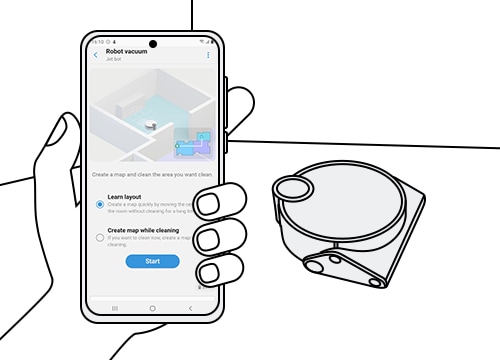
Vous pouvez désigner des zones spécifiques que votre robot à éviter, appelée Zones de No-Go, que vous pouvez définir pour diverses raisons. Il peut être réglé pour les zones où votre Jet Bot a tendance à rester coincé sur des câbles, des vêtements ou des jouets pour enfants. Vous pouvez restreindre les zones à cause de votre animal de compagnie. Vous pouvez également utiliser cette fonctionnalité pour éviter les pièces entières.
Basé sur la technologie AI d'apprentissage en profondeur avec des capteurs 3D, Jet Bot a une base de données de plus de 1 million d'images pour reconnaître divers objets. Avec ces excellentes capacités de reconnaissance d'objet, Jet Bot nettoie autour de divers objets tels que des meubles et des appareils ménagers aussi étroitement que possible et évite les obstacles dangereux tels que les fosses et les vitres et des animaux de compagnie. De plus, Jet Bot peut sélectionner et nettoyer dans la voie la plus optimale selon son environnement basé sur son capteur de lidar similaire à celui utilisé pour les voitures autonomes. Cette technologie efficace vous permet de diviser et de sélectionner vos zones de maison plus en détail.
Une fois que vous avez créé les zones de restriction, Jet Bot se souviendra d'eux pour des sessions de nettoyage futures afin de ne pas avoir besoin de les réinitialiser. À tout moment, vous pouvez revenir dans l'application Smart Things pour créer, supprimer ou ajuster l'une de vos zones de restriction.
Noter :
• Cette fonctionnalité est disponible sur l'application Smart Things et le système d'exploitation Android iOS.
• Nous avons recommandé Android 6.0 ou supérieur (espace RAM minimum de 2 Go), iOS 10.0 ou plus, et iPhone 6 ou plus pour utiliser l'application Smart Things.
• Cette fonctionnalité nécessite un routeur Wi-Fi et une connexion au Wi-Fi.
Fixer une zone restreinte avec des SmartThings
Pour utiliser la fonction NO-GO ZONE, Jet Bot a besoin de cartographier votre maison sur l'application Smart Things. Une fois que Jet Bot est connecté à l'application Smar Things, vous pouvez facilement contrôler votre appareil en utilisant votre smartphone et votre tablette.
Étape 1. Ouvrez l'application SmartThings et connectez-vous à l'aspirateur (robot).
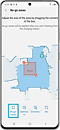

Noter :
• La station propre ne peut pas être définie comme une zone de No-Go.
• Si le Jet Bot ne démarre pas à partir de la station Nettoyante ou du lieu d'installation de la station Nettoyante a été modifié, le Jet Bot peut nettoyer les zones SET NO-GO.
Les emplacements appropriés pour la définition d'une zone de No-Go
• Meubles qui ont de l'espace en bas (une armoire, un canapé, etc.)
• autour d'une cheminée
• un étage de moins de 5 cm (0,59 ~ 1,96 pouce) de différence de hauteur (une salle de bain, un porche, etc.)
• un tapis avec une fibre de plus de 2,5 cm (0,98 pouce)
• une zone personnelle que vous souhaitez que l'appareil n'entre pas.
Utiliser des bandes de limites
Attachez les bandes de limites aux endroits que vous souhaitez garder le jet bot à l'écart. Sélectionnez les endroits où il y a un risque de chute, il y a des marches ou il y a des meubles. Ces bandes aideront le jet bot fonctionner en toute sécurité.
Remarque : vous pouvez acheter des bandes de limites supplémentaires dans un centre de service.
Emplacement correct pour attacher des bandes de limites
• Placez la bande où il y a une étape de 5 cm ou moins.
• Placez la bande où le seuil de la porte est de 1,5 cm ou plus.
• Évitez une porte coulissante, la balançoire de la porte, des pots, un chauffage / une cheminée, des taches de feu ou d'humidité.
• Évitez les endroits où il y a un risque de chute, tels que les escaliers, un porche ou une balustrade.
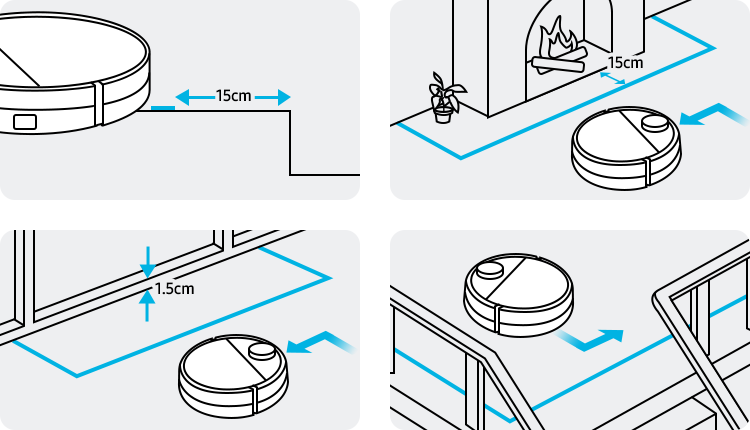
Comment définir une bordure ?
Placez les bandes de limite de 15cm à partir de l'endroit pour éviter et attacher une forme 'ㄷ'.
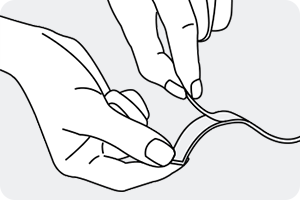
Noter :
• Les technologies et fonctions disponibles peuvent varier en fonction du pays, du fournisseur de services, de l'environnement réseau ou du produit.
• Avant d'essayer la connexion de l'application, veillez à vérifier si le logiciel et les applications associées de votre appareil sont mis à jour à la dernière version.
• Les images d'écran mobile sur ce contenu peuvent varier en fonction du modèle de périphérique que vous avez.
Nous vous remercions pour votre commentaire
Veuillez répondre à toutes les questions.





